BAGIAN- BAGIAN PADA HALAMAN LEMBAR KERJA M.S. WORD
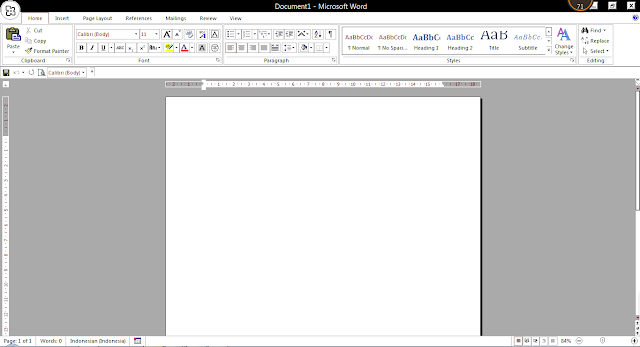 |
1. TITLE BAR
Terleak pada bagian atas tengah jendela microsoft word. Title bar berfungsi menampilakan nama dokumen yang sedang dibuka.
| title bar |
2. SIZZING BUTTON
Terletak dikanan atas jendela nicrosoft word. Terdiri dari tombol Minimize, Restore / Maximize, dan Close.
3. MENU FILE
Berisi beberapa perintah seperti Save, Save As, Open, Close, Info, Recent, New, Print, Save & Send, Help, Option dan Exit.
4. MENU TAB
Deretan menu di M.S. Word yang menampilakan tombol tombol perintah.
5. RIBBON
Berupa taksbar yang berisikan tombol- tombol erintah yang sesuai grup menu. Ribbon menggantikan menu drop down yang dulu digunakan dalam M.S. Word 2003 kebawah.
 |
6. GROUP MENU
Kelompok menu yang memiliki kesamaan fungsi yang terdapat di masing-masing tab ribbon.
 |
7. QUICK ACCES
Menyediakan akses cepat eke perintah tertentu. Secara default quick acces menediakan tombol Save, Undo, Repeat.
8. STATUS BAR
Terletak dibagian bawah kiri lembar kerja. Menampilkan informasi mengenal jumlah halaman /yang sedang aktif, jumlah alaman, jumlah kata yang tertulis, dan penggunaan bahasa/ proofing.
9. KURSOR
Berbentuk gais vertikal yang berkedip-kedip. Dignakan untuk menandai dimana tempat teks atau objek akan diletakan.
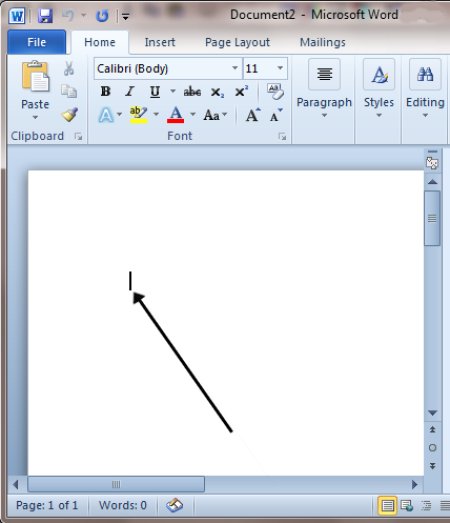 |
10. SCROLL BAR
Digunakan untuk mengeser halama lembar kerja ke atas ke bawah.
11. ZOOM
Untuk memperbesar atau perkecil tampilan halaman kerja.
12. RULLER
Digunakan sebagai pengatur magin halaman dan membuat tabulasi. Ruller terdiri dari dua macam yaitu ruller vertikal dan horizontal.
13. DOCUMENT VIEW



Tidak ada komentar:
Posting Komentar